JAJU910 November 2023
3.3.1 デモの設定
デモには、次の設定手順を使います。
- ベース基板と IWRL6432FSPEVM を三脚に固定します。高さは地上 1.9m とし、下方向の傾きはありません (0 度)。
- 1 本の 18650 リチウムイオン バッテリでベース基板と IWRL6432FSPEVM に電力を供給します。
 図 3-10 三脚に固定されたベース基板と IWRL6432FSPEVM
図 3-10 三脚に固定されたベース基板と IWRL6432FSPEVM - USB ケーブルを使って、電力の供給と、LAUNCHXLCC1352R1 ワイヤレス・マイコン LaunchPad™ と PC との接続を行います。
 図 3-11 PC に接続された LAUNCHXLCC1352R1
図 3-11 PC に接続された LAUNCHXLCC1352R1 - ベース基板と IWRL6432FSPEVM から 1m 以内に LAUNCHXLCC1352R1 を配置します。
 図 3-12 デモの配置の設定
図 3-12 デモの配置の設定 - PC で GUI ソフトウェアを実行し、デモを開始します。図 3-13 に示す 3 つのステップでボタンをクリックします。TIDA-010254 のステップ 2 の GUI 設定ファイルを参照してください。
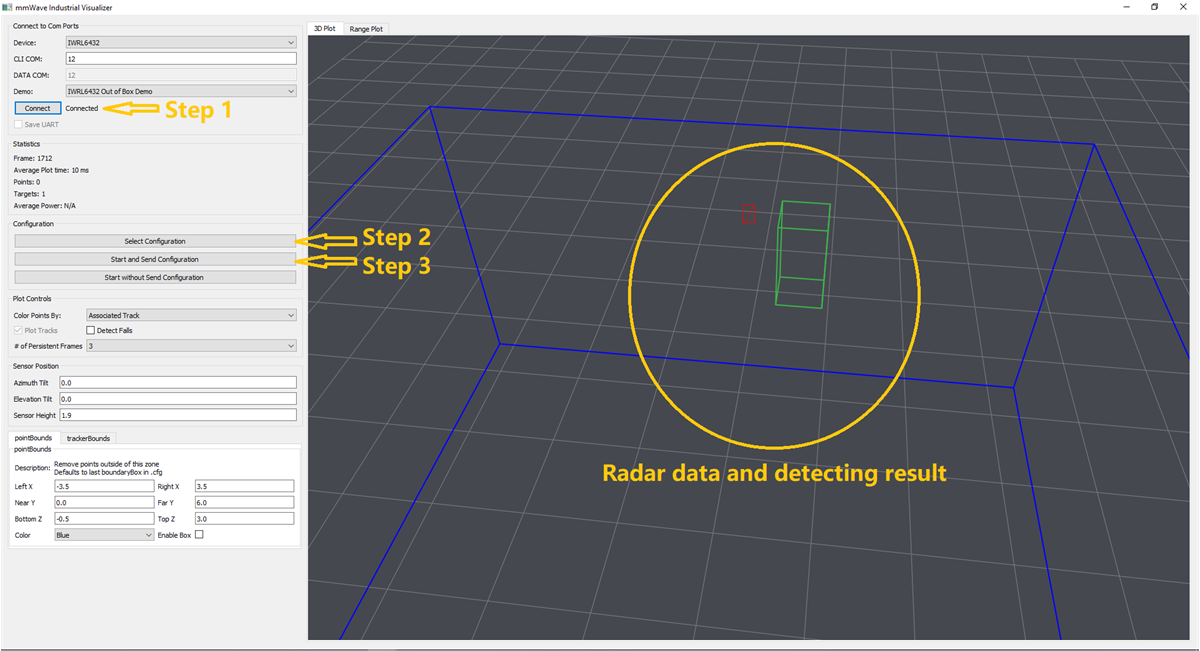 図 3-13 デモ用 GUI ソフトウェア
図 3-13 デモ用 GUI ソフトウェア